如何让电脑图标出现 如何将电脑桌面图标显示出来
更新时间:2023-08-21 11:54:11作者:jiang
如何让电脑图标出现,电脑桌面上的图标对于我们来说非常重要,它们能够让我们更方便地打开和使用各种应用程序和文件,有时候我们可能会遇到桌面图标突然消失或者无法显示的情况,这让我们感到困惑和不知所措。如何让电脑图标重新出现呢?接下来我们将介绍一些简单有效的方法来解决这个问题。
解决方法:
1、任务栏显示桌面图标不显示,在桌面空白处点击鼠标右键,选择查看,看显示桌面图标是否勾上。
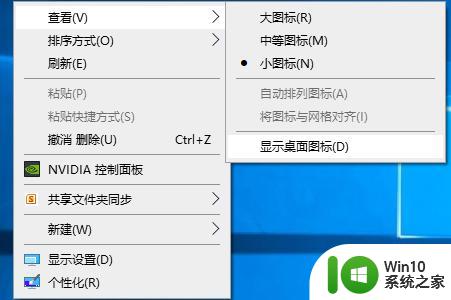
2、任务栏以及桌面图标都不显示,同时按住键盘alt+ctrl+del键调出任务管理器,选择文件-运行新任务。
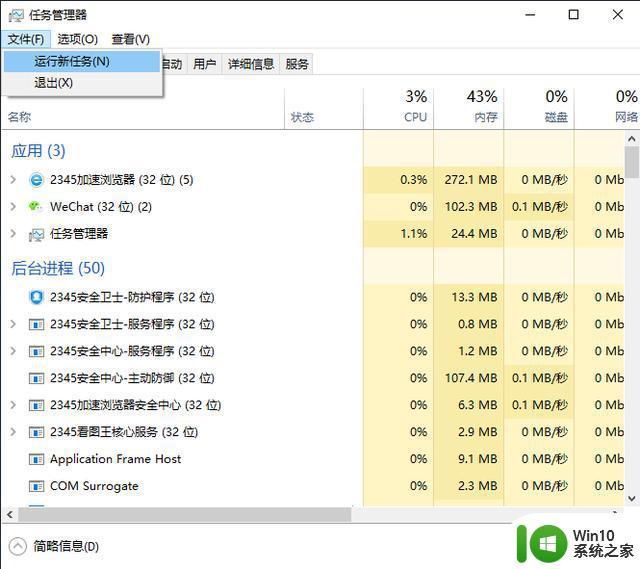
3、输入explorer.exe然后点确定。
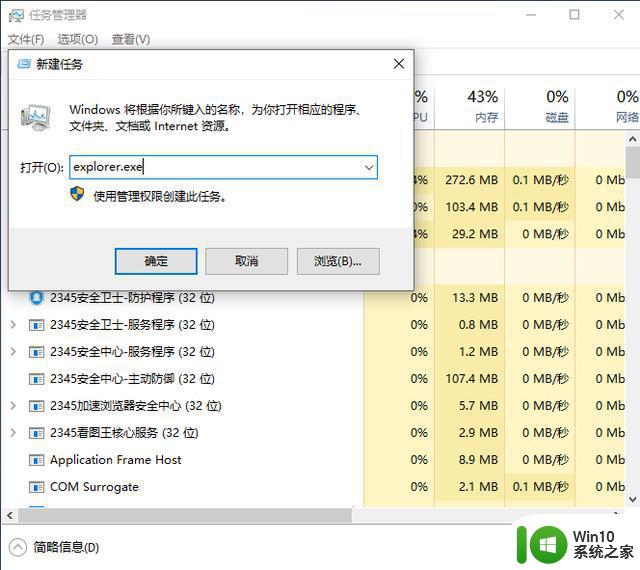
以上是让电脑图标显示的全部步骤,如果您还不清楚,请按照小编的方法进行操作,希望这能帮助到大家。
如何让电脑图标出现 如何将电脑桌面图标显示出来相关教程
- 电脑桌面图标上的白色文件如何移除 怎样处理电脑桌面图标上出现的白色文档遮挡问题
- 如何在Windows系统中添加我的电脑图标到桌面 怎样将我的电脑图标显示在桌面上
- 电脑桌面图标如何调大小 如何调整电脑桌面图标尺寸
- U盘连接电脑后桌面没出现移除图标怎么办?没有U盘安全删除图标怎么拔出U盘 U盘连接电脑后桌面没有移除图标怎么安全拔出U盘
- 怎么显示桌面隐藏的图标 怎么显示电脑桌面图标
- 电脑桌面小地球图标消失怎么办 如何将电脑桌面地球图标更换为其他图标
- 怎么让桌面的图标变小 如何将Windows桌面图标变小
- 怎么整理电脑桌面图标 如何更换电脑桌面的图标样式
- 电脑桌面图标排列自由 如何调整电脑桌面图标位置
- 电脑桌面图标去掉盾牌的方法 电脑桌面图标如何取消盾牌
- 电脑桌面图标自由排列方法 如何调整电脑桌面图标位置
- 电脑桌面图标不见怎么恢复 电脑桌面图标不显示如何解决
- U盘装机提示Error 15:File Not Found怎么解决 U盘装机Error 15怎么解决
- 无线网络手机能连上电脑连不上怎么办 无线网络手机连接电脑失败怎么解决
- 酷我音乐电脑版怎么取消边听歌变缓存 酷我音乐电脑版取消边听歌功能步骤
- 设置电脑ip提示出现了一个意外怎么解决 电脑IP设置出现意外怎么办
电脑教程推荐
- 1 w8系统运行程序提示msg:xxxx.exe–无法找到入口的解决方法 w8系统无法找到入口程序解决方法
- 2 雷电模拟器游戏中心打不开一直加载中怎么解决 雷电模拟器游戏中心无法打开怎么办
- 3 如何使用disk genius调整分区大小c盘 Disk Genius如何调整C盘分区大小
- 4 清除xp系统操作记录保护隐私安全的方法 如何清除Windows XP系统中的操作记录以保护隐私安全
- 5 u盘需要提供管理员权限才能复制到文件夹怎么办 u盘复制文件夹需要管理员权限
- 6 华硕P8H61-M PLUS主板bios设置u盘启动的步骤图解 华硕P8H61-M PLUS主板bios设置u盘启动方法步骤图解
- 7 无法打开这个应用请与你的系统管理员联系怎么办 应用打不开怎么处理
- 8 华擎主板设置bios的方法 华擎主板bios设置教程
- 9 笔记本无法正常启动您的电脑oxc0000001修复方法 笔记本电脑启动错误oxc0000001解决方法
- 10 U盘盘符不显示时打开U盘的技巧 U盘插入电脑后没反应怎么办
win10系统推荐
- 1 番茄家园ghost win10 32位官方最新版下载v2023.12
- 2 萝卜家园ghost win10 32位安装稳定版下载v2023.12
- 3 电脑公司ghost win10 64位专业免激活版v2023.12
- 4 番茄家园ghost win10 32位旗舰破解版v2023.12
- 5 索尼笔记本ghost win10 64位原版正式版v2023.12
- 6 系统之家ghost win10 64位u盘家庭版v2023.12
- 7 电脑公司ghost win10 64位官方破解版v2023.12
- 8 系统之家windows10 64位原版安装版v2023.12
- 9 深度技术ghost win10 64位极速稳定版v2023.12
- 10 雨林木风ghost win10 64位专业旗舰版v2023.12